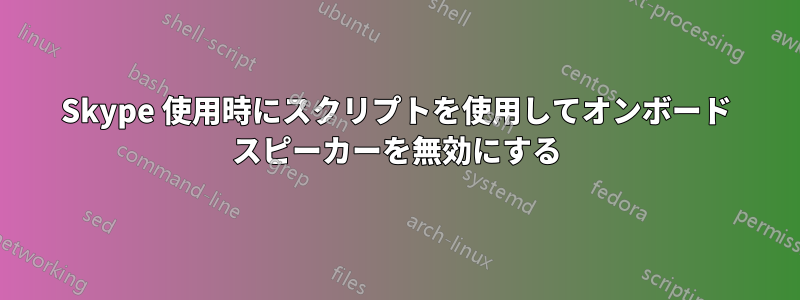
私は Skype を持っていて、プライベートルームではオンボード スピーカーとオンボード マイクを使用しています。しかし、オープン プランのオフィスでは Logitech USB ヘッドセットを接続し、スピーカーとマイクの両方として使用したいと考えています。Skype でこれを選択しようとすると、Skype は同じデバイスであると表示され、この操作は実行されません。
 オンボードスピーカーを無効にすると
オンボードスピーカーを無効にすると

Skypeはヘッドセットをスピーカーとマイクの両方として使用できますが、選択ウィンドウにはデバイスが表示されず、一部の場所には表示されません。

GUI を使用すると動作しますが、速度が遅いので、スクリプトを使用してスピーカーを無効にしたり再度有効にしたりする方法はありますか?
wmic path Win32_PNPEntity where "PNPDeviceID='HDAUDIO\\FUNC_01&VEN_10EC&DEV_0293&SUBSYS_1028062B&REV_1000\\4&2D3AF44E&0&0001'" get Description,PnPDeviceId /format:table
次のようになります
Description PNPDeviceID
Realtek High Definition Audio HDAUDIO\FUNC_01&VEN_10EC&DEV_0293&SUBSYS_1028062B&REV_1000\4&2D3AF44E&0&0001
したがって、WMIでデバイスを見つけるための推奨方法は機能しますが、コマンド
wmic path Win32_PNPEntity where "PNPDeviceID='HDAUDIO\\FUNC_01&VEN_10EC&DEV_0293&SUBSYS_1028062B&REV_1000\\4&2D3AF44E&0&0001'" call disable
与える
disable - Invalid class method.
答え1
Windows 10の場合PowerShell PnpDevice コマンドレットを使用できます (必要: 管理者権限)
デバイスを見つけるには:
https://docs.microsoft.com/en-us/powershell/module/pnpdevice/get-pnpdevice?view=win10-ps
デバイスを無効にするには:
https://docs.microsoft.com/en-us/powershell/module/pnpdevice/disable-pnpdevice?view=win10-ps
Windows 7の場合(その他)
デバイス名を見つけるには:
wmic パス Win32_PNPEntity 取得説明、PnPDeviceId /format:table
デバイスを無効にする:
wmic パス Win32_PNPEntity で "PNPDeviceID='yourPNPDeviceIDname'" 呼び出しを無効にする
wmic コマンドをコマンド ファイル (.bat) に入れて、管理者権限で実行できます。
注記:コマンドラインで PNPDeviceID='yourPNPDeviceIDname' を呼び出す場合は、yourPNPDeviceIDname のバックスラッシュをエスケープしてください (二重のバックスラッシュである必要があります: '\\ANAME\\ANOTHER...')


